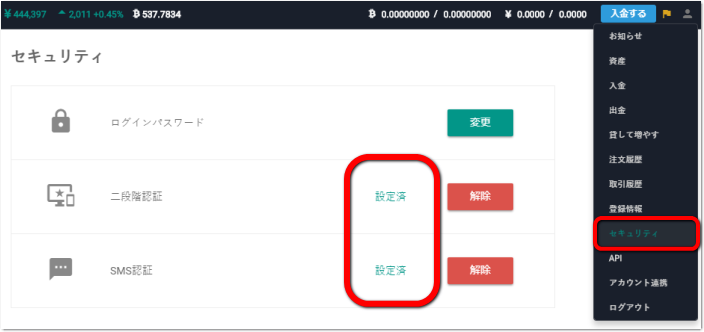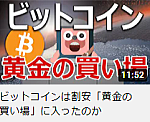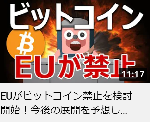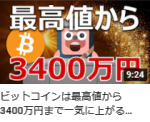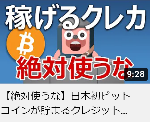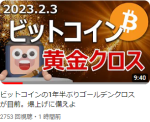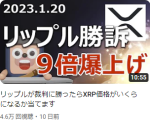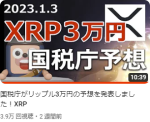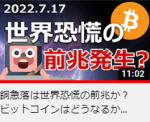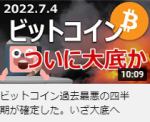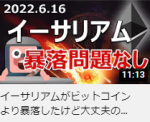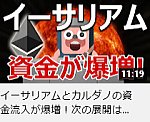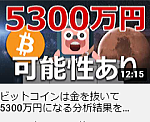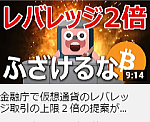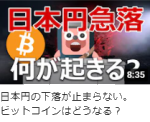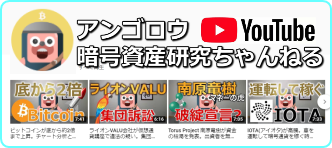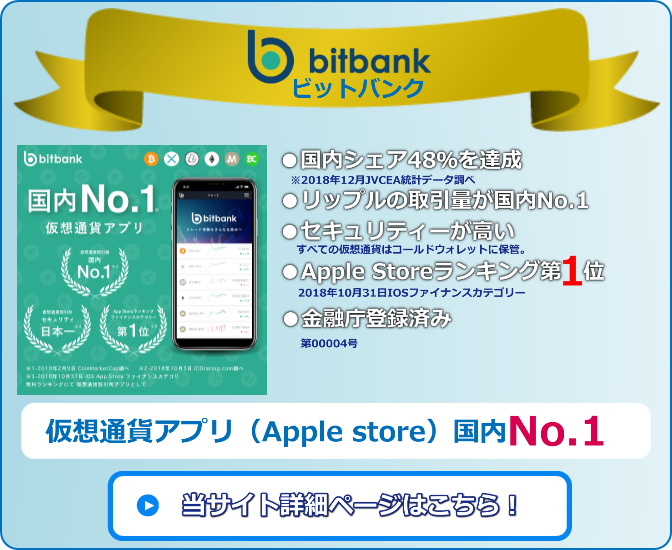もくじ
ビットバンク(bitbank)取引所の本人確認書類の提出と承認
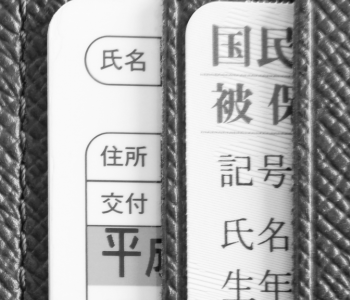 日本の仮想通貨取引所は、昨年(2018年)大きな災難に見舞われました。もちろん取引所が災難に見舞われたということはその取引所に仮想通貨を預けて投資を行っていた一般市民が一番迷惑を被った被害者となりました。
日本の仮想通貨取引所は、昨年(2018年)大きな災難に見舞われました。もちろん取引所が災難に見舞われたということはその取引所に仮想通貨を預けて投資を行っていた一般市民が一番迷惑を被った被害者となりました。
コインチェック(Coincheck)のNEM流出事件などは、取引所のセキュリティー対策の甘さが最も大きく、人災であったとも言えます。このコインチェックの事件を境に金融庁も仮想通貨取引所に対する指導、監督を強化し、ガラス張りの仮想通貨取引になったといっていいのではないかと思います。(海外では、少額であれば、捨てアドで開設でき、取引ができる取引所や交換所が今でもある。)
これは日本だけではなく世界中の取引所にも言えることである。日本の取引所ではすべての取引所において、本人確認書の提出を求められ、それに対する認証がなければ大きな取引はできない。
以下は、ビットバンク(bitbank)の口座開設の方法、本人確認書類の提出の方法以降について解説しています。
本人確認書類の提出、二段階認証
ビットバンク(bitbank)の口座開設の方法「無料口座開設」が終わってない方は↓からどうぞ!
<以下はビットバンク(bitbank)の口座開設の方法「無料口座開設」の続きです。>
4本人確認書類のアップロード
本人確認書類のアップロード
本人確認書類:運転免許証、パスポート、住民基本台帳カード、在留カード のうちどれかひとつを表・裏を写真に撮ってアップロードする。➕の部分をクリックでファイルを選択できる画面になるので、前もって撮っておいて本人確認書類をアップロードする。
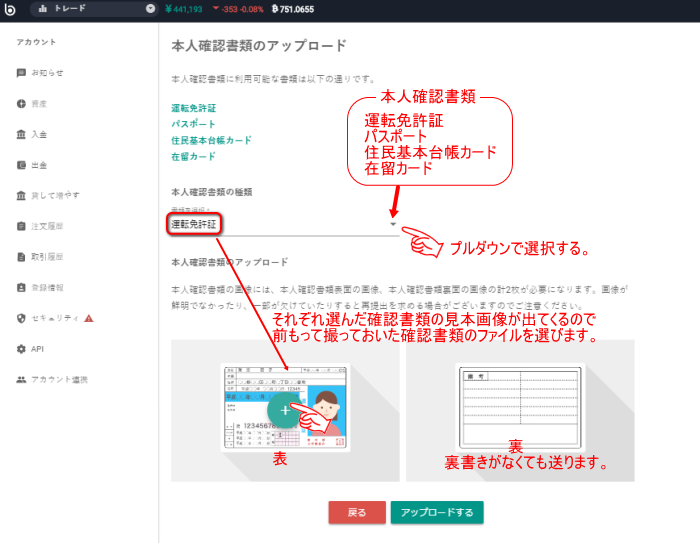
ファイルを選択すると実際の写真が表示される
表示された写真で間違いがなければ、この写真をアップロードする。
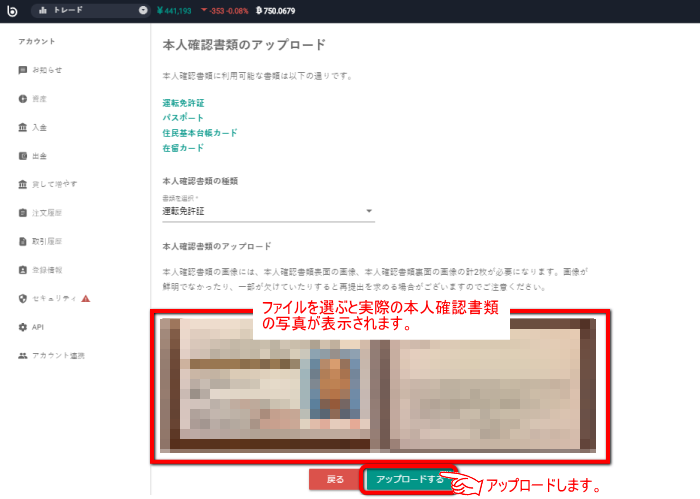
アップロードする本人確認書類の確認
アップロードする本人確認書類に間違いがなければ「この内容で登録する」をクリックして送信します。
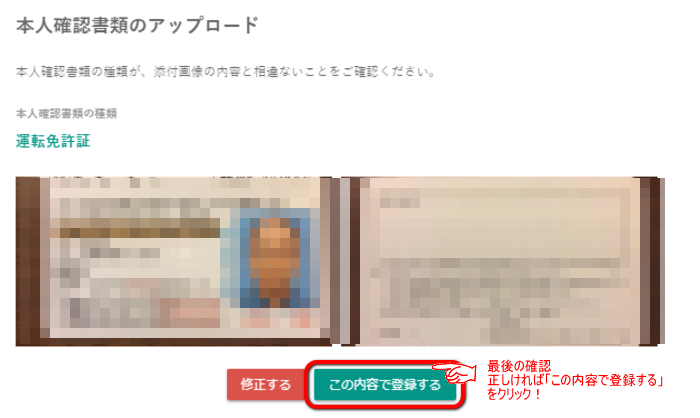
本人確認書類のアップロードが完了しました
「本人確認書類のアップロードが完了しました」が表示され、これで「本人確認書類のアップロード」は完了です。次に「二段階認証設定に進む」をクリックして二段階認証を行います。
本人確認書類の審査は「1営業日ほどで完了します。」
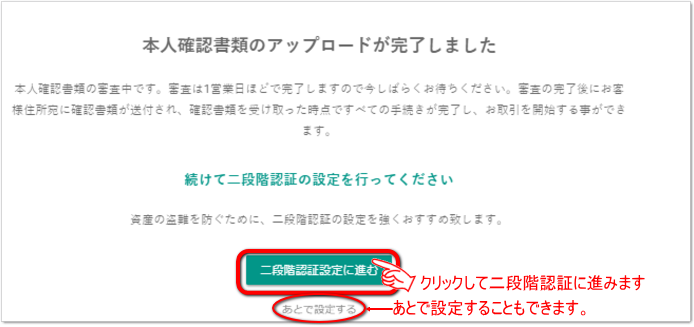
私の場合は3時間ほどで審査が完了。承認メールが届きました。
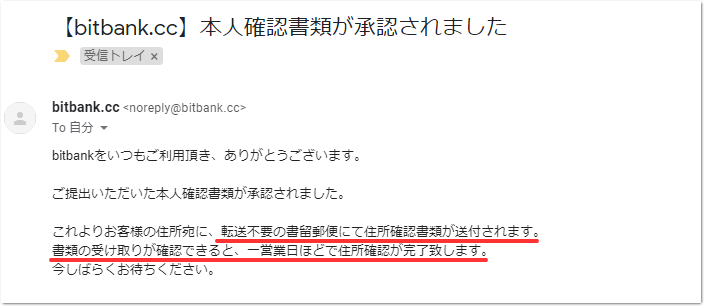
5二段階認証(Google)の設定
googleの二段階認証の設定を行います。後からでもできますが、5分もかかるものではないのでここでやっちゃいましょう!
二段階認証については↓に詳しく書きましたので、まだgoogle二段階認証のアプリをスマホ(タブレット)にインストールしていない人は下記のページをみてインストールしておきましょう。今後必ず必要となるものです。
googleの二段階認証の設定
google二段階認証アプリに表示された6桁の数字を入力して、「設定」をクリックで二段階認証の設定は終了です。今後ログインしたときには必ずこの数字の入力を要求されますのでQRコードは控えておきましょう。
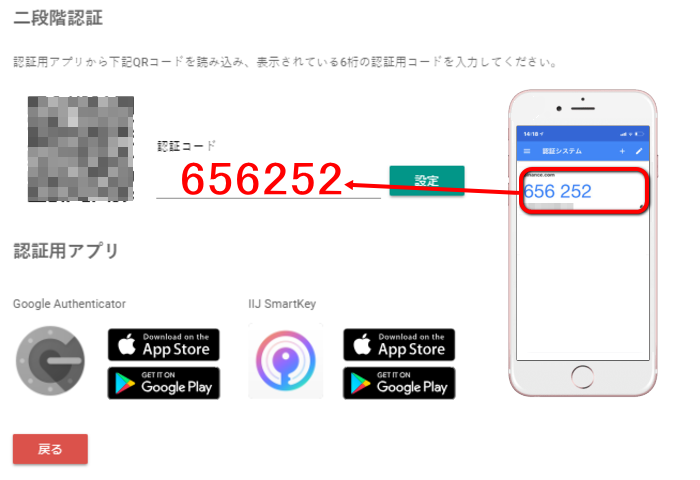
二段階認証の設定の終了
これで二段階認証の設定は終了です。上にも書きましたが、この二段階認証のQRコードは紙などに印刷して手元に残しておきましょう。機種変更やスマホを変えたときにはスマホのバックアップを取ってあって、アプリは引き継がれてもデータは引き継がれません。QRコードさえあれば何度でも読み取れば再現できます。
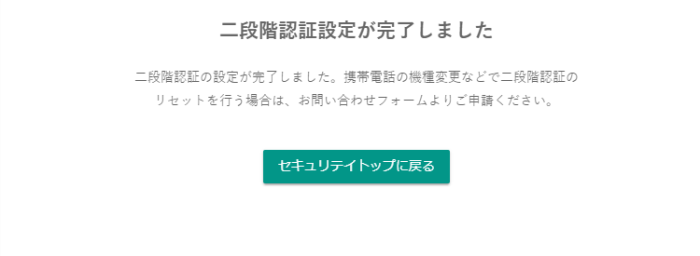
次に、「セキュリティトップに戻る」をクリックして最後の電話(SMS)認証を行います。
後でもできますが、そのときはビットバンクのホーム画面↓から入ります。
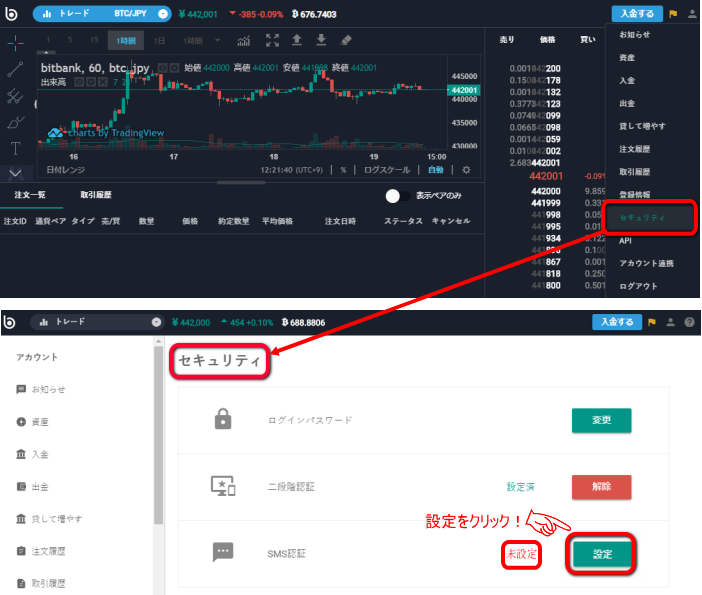
6携帯電話(SMS)認証
SMS認証設定画面
下記のようにSMS認証設定画面になるので携帯電話番号を11桁で入力(最初の0を含む090,080から始める)⇒「送信する」をクリック!
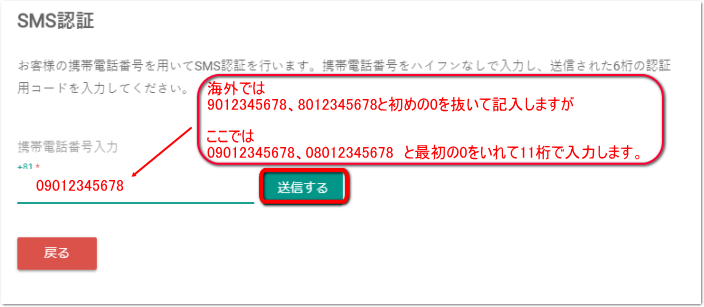
メール(SMS)に6桁のコードが届く。
下記のようにSMSメールに6桁の電話認証コードが届きます。これを次の入力画面に入力します。
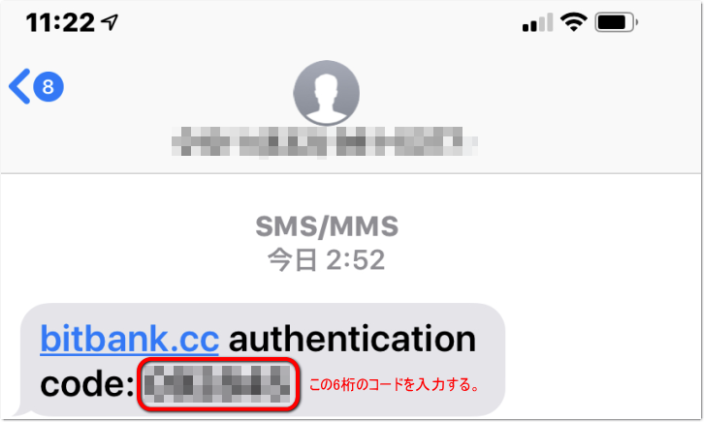
6桁の認証コードの入力
SMSに届いた6桁の認証用コードを入力後、「設定」をクリックします。
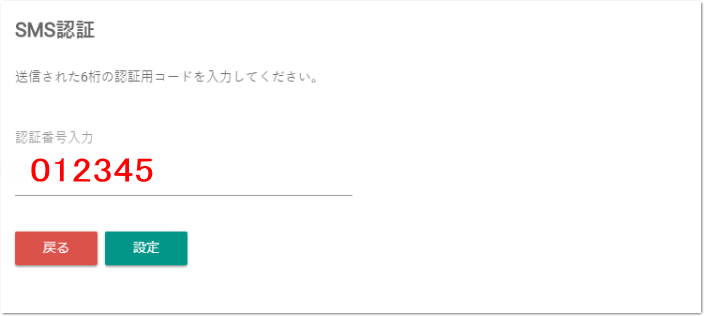
SMS認証設定の完了
「SMS認証設定が完了しました。」の表示が出ますのでそれで終了となります。
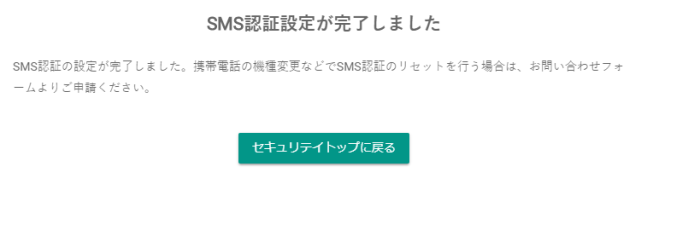
セキュリティーと登録情報を確認しておきましょう。
最後に、登録情報とセキュリティー状況を確認しておきましょう。セキュリティーの二段階認証やSMS認証の変更や解除は「解除」をクリックでできます。
本人確認書は現在「郵送確認中」となっていますね。郵送物が届き配達されたハガキに「暗証番号」が書かれているのでそれを暗号番号で有効化をクリックして入力、有効化をクリックすれば有効となります。
登録情報の確認
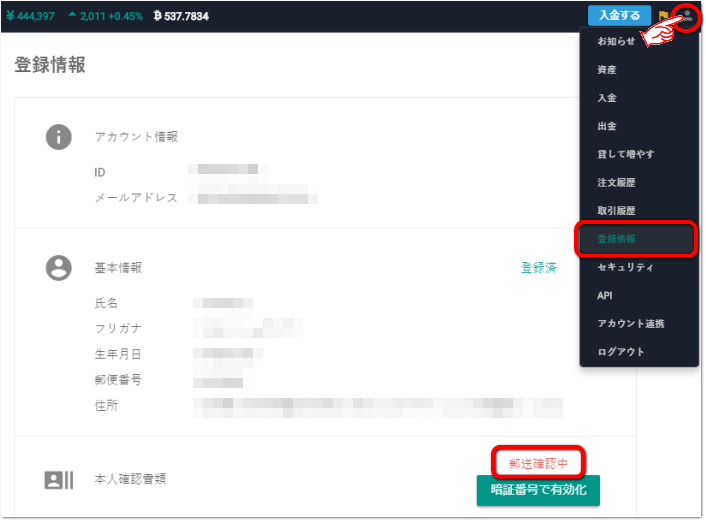
セキュリティー状況の確認